Skanna dina iOS-enheter fullständigt och ta bort alla skräpfiler på din iPhone, iPad och iPod.
3 enkla sätt att radera Apples köphistorik på iPhone 16/15/14
Oavsett om din iPhone inte används längre, eller om du vill dölja Apples köphistorik på familjeandelen, kan du dölja och ta bort Apples köphistorik helt. Och om du har rensat det köpta spelet och vill avinstallera det, hjälper de tre bästa metoderna dig också att radera appdata. Fortsätt läsa den här artikeln för att lära dig de detaljerade stegen för att radera Apples köphistorik permanent.
Guidelista
Del 1: Hur man raderar Apples köphistorik helt och permanent Del 2: Steg för att ta bort Apples köphistorik genom att dölja den i App Store Del 3: Hur man tar bort Apples köphistorik via iTunes Del 4: Vanliga frågor om att ta bort Apples köphistorikDel 1: Hur man raderar Apples köphistorik helt och permanent
Eftersom standardsättet på App Store bara kommer att dölja din Apple-köphistorik behöver du 4Easysoft iPhone Cleaner att hjälpa dig. Det kommer att radera din Apple-köphistorik och själva appen helt. På så sätt kan du frigöra mer utrymme och skydda din privata information innan du säljer din iPhone. Dessutom gör det att du kan ta bort stora, dubbletter och oönskade filer med ett klick efter automatisk skanning.

Radera Apples köphistorik och andra viktiga data för att förhindra att andra ses.
Skanna, klassificera och rensa alla skräpfiler med ett klick på din iPhone, iPad och Pod Touch.
Tillhandahåll 3 rengöringslägen för att frigöra mer utrymme eller ta bort appar helt efter dina behov.
Förhandsgranska detaljerna i Apples köphistorik och välj den du vill radera.
100% Säker
100% Säker
Steg 1Gratis nedladdning 4Easysoft iPhone Cleaner och starta den på din Windows/Mac. Anslut din iPhone-enhet till datorn via USB-kabeln. När du ser ett fönster som dyker upp på din iPhone, tryck på Förtroende för att bekräfta anslutningen.

Steg 2Se till att din Hitta min iPhone-funktion är avstängd. Klicka sedan på Avinstallera applikationer knappen under Frigör utrymme på vänster sida, och den börjar skanna din enhet omedelbart.

Steg 3Efter skanningen kan du klicka på Avinstallera knappen bakom apparna för att radera Apples köphistorik och radera appdata helt. Klicka sedan på Bekräfta knappen för att starta.

Del 2: Steg för att ta bort Apples köphistorik genom att dölja den i App Store
Om du bara vill radera din Apple-köphistorik från din familjedel kan du direkt använda standardsättet för att dölja den via App Store. På så sätt kan du förbli de köpta apparna samtidigt som du låter ingen se dem utan din enhet. Här är stegen för att radera Apples köphistorik på App Store:
Steg 1Starta din App Store på din iPhone. Tryck på Konto knappen eller din avatar i det övre högra hörnet av huvudgränssnittet.
Steg 2På Konto sida kan du klicka på knappen Köpt för att se hela historiken för köpta appar.
Steg 3Här kan du scrolla ner för att hitta önskade appar och torka av fingret från höger till vänster på skärmen. Klicka på Dölja knappen för att radera Apples köphistorik. Men du bör notera att detta också kan ses genom Prenumerationer knappen på Inställningar.
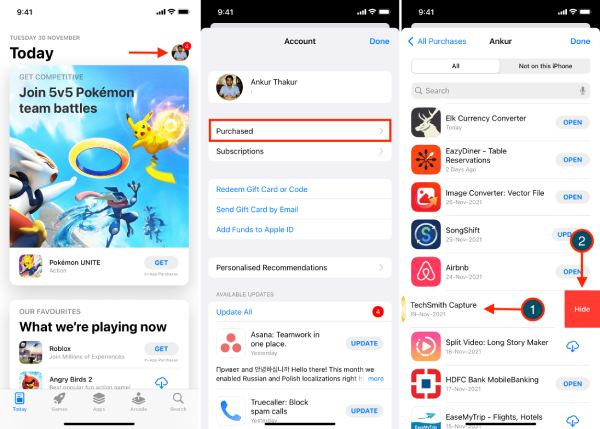
Del 3: Hur man tar bort Apples köphistorik via iTunes
Att radera Apples köphistorik via iTunes stöds också av gamla iOS-versioner. Du kan följa stegen nedan för att dölja historiken.
Steg 1Starta iTunes på din dator och anslut din iPhone till den via USB. Klicka sedan på App Store knappen från toppmenyn.
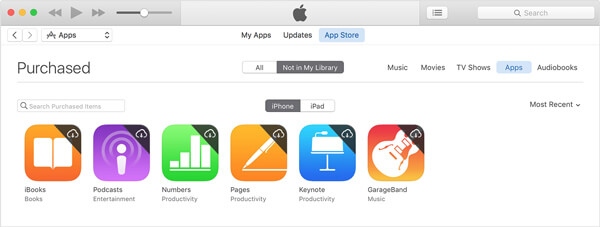
Steg 2Klicka på ditt konto och välj Köpt alternativ från rullgardinsmenyn. Om du använder gammal iTunes med en lägre version än 12.3.1 kan du flytta musen för att föra muspekaren över appikonen och klicka på X knappen för att radera Apples köphistorik. För den senaste iTunes-versionen måste du dubbelklicka på appen för att radera.
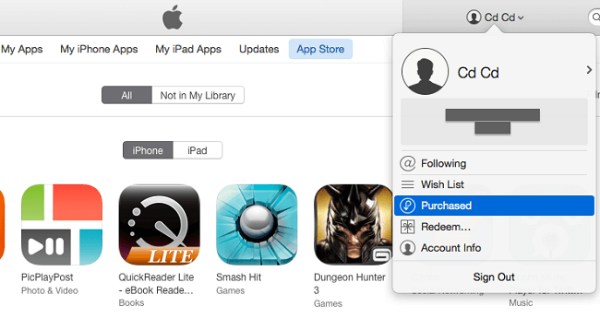
Del 4: Vanliga frågor om att ta bort Apples köphistorik
-
Kommer min förälder att se Apples köphistorik efter att ha gömt den?
Nej. När du döljer och raderar Apples köphistorik i din App Store, kommer ingen inklusive du själv att se den. Du kan bara kontrollera det genom Prenumeration funktion på inställningarna, vilket innebär att bara den som skaffar din iPhone kommer att se den. Och observera att det kommer att hindra dig från att ladda ner det.
-
Ta bort Apples köphistorik radera min app?
Om du använder standardsätten för att radera köphistoriken via App Store, iTunes eller iCloud, kommer din nedladdade app inte att raderas. För att radera historiken och själva appen helt och frigöra mer utrymme är 4Easysoft iPhone Cleaner den bästa lösningen för dig.
-
Hur tar man bort Apples köphistorik med iCloud?
Öppna iCloud på dina iPhone-inställningar och logga in på ditt konto. Efter det trycker du på ditt konto och Köpt knapp. Under Allt menyn kan du se listorna över dina köpta appar på alla iOS-enheter. Äntligen, svep skärmen från höger till vänster och tryck på Dölja knappen för att radera Apples köphistorik.
Slutsats
Här är 3 enkla sätt att radera din Apple-köphistorik. Du kan använda App Store och iTunes för att dölja historiken och förbli de nedladdade apparna. Men det kommer också att synas i appen Inställningar. Om du vill radera Apples köphistorik och apparna innan du säljer din iPhone, 4Easysoft iPhone Cleaner rekommenderas till dig. Du behöver inte oroa dig för att läcka din privata information, den raderar helt och hållet lägga till data du vill ha.
100% Säker
100% Säker


